Comment supprimer des sauvegardes d'iCloud
Chaque appareil Apple , qu'il s'agisse d'un iPhone ou d'un MacBook , est livré avec 5 Go de stockage iCloud gratuit. Il est assez facile pour les propriétaires d'appareils Apple de le remplir avec des photos, des messages et des paramètres, mais ce sont les sauvegardes automatisées que vos appareils iOS effectuent sur iCloud qui peuvent vraiment remplir votre quota de stockage gratuit et rapidement.
Vous pouvez acheter plus de stockage pour résoudre le problème, mais avec une gestion prudente de votre stockage iCloud, vous n'en aurez probablement pas besoin. Au lieu de cela, vous pouvez parcourir et supprimer les anciennes sauvegardes sur votre iCloud pour libérer de l'espace pour d'autres fichiers, photos et sauvegardes plus importants. Voici comment supprimer les sauvegardes d'iCloud sur macOS et iOS.

Est-il sûr de supprimer les sauvegardes d'iCloud ?(Is It Safe To Delete Backups From iCloud?)
En termes simples : oui. Il est tout à fait sûr de supprimer les anciennes sauvegardes d'appareils de votre stockage iCloud. Cela n'aura aucun impact sur les données qui se trouvent actuellement sur ces appareils, donc si vous avez cessé d'utiliser un iPhone, un iPad ou un iPod, vous pouvez supprimer en toute sécurité la sauvegarde de cet appareil de votre iCloud.
Cependant, vous devez conserver des sauvegardes pour les appareils que vous utilisez actuellement, juste au cas où votre appareil iOS cesserait de fonctionner, après tout, c'est pourquoi vous avez une sauvegarde en premier lieu. Si vous supprimez des sauvegardes pour des appareils plus anciens, assurez-vous d'avoir enregistré tous les fichiers ou paramètres importants de l'appareil ailleurs avant de continuer.

Par défaut, iCloud essaiera de sauvegarder tout appareil Apple que vous utilisez toutes les 24 heures, chaque sauvegarde de cet appareil remplaçant celle qui la précède. Vous pouvez désactiver complètement vos sauvegardes iCloud, mais comme nous l'avons mentionné, nous vous déconseillons vraiment de le faire, sauf si vous disposez d' un autre moyen de sauvegarder votre iPhone ou d'autres appareils iOS.
Comment supprimer des sauvegardes(Backups From) d' iCloud sur iOS
Par défaut, la plupart des appareils Apple essaieront d'utiliser iCloud pour stocker des fichiers et des paramètres importants. Les appareils iOS comme les iPhones et les iPads, en particulier, utiliseront iCloud pour prendre un instantané complet des paramètres, comptes et fichiers de votre appareil.
Si vous souhaitez supprimer des sauvegardes d'iCloud sur iOS, vous devez d'abord vérifier que votre appareil est actuellement en train de sauvegarder régulièrement sur iCloud.
- Pour ce faire, rendez-vous dans les paramètres de votre appareil iOS(iOS device settings) . Appuyez sur votre nom en haut du menu.

- Faites défiler vers le bas jusqu'à ce que vous atteigniez l' onglet iCloud , puis appuyez dessus pour accéder à votre menu de paramètres iCloud.

- Dans vos paramètres iCloud , faites défiler vers le bas jusqu'à ce que vous voyiez l' option de sauvegarde iCloud . ( iCloud Backup)Appuyez sur cette entrée pour accéder à vos paramètres de sauvegarde iCloud.

- Si le curseur de l'option de sauvegarde iCloud est défini sur la (iCloud Backup)position(on position) activée , votre appareil iOS est régulièrement sauvegardé. Vous pouvez voir la date de la dernière sauvegarde indiquée comme Dernière sauvegarde(Last Backup) sous le bouton Sauvegarder maintenant . (Back Up Now)Si vous souhaitez arrêter la sauvegarde de votre appareil iOS sur iCloud à ce stade, appuyez à nouveau sur le curseur pour le mettre en position d'arrêt(off position) .

La désactivation des sauvegardes d'appareils iOS ne supprimera pas la dernière sauvegarde enregistrée sur votre stockage iCloud. Vous devrez supprimer cette sauvegarde une fois les sauvegardes iCloud désactivées.
- Pour supprimer des sauvegardes d'iCloud sur iOS, vous devrez revenir aux paramètres de votre appareil iOS(iOS device settings) , appuyez sur votre nom(your name ) > iCloud , puis appuyez sur le bouton Gérer le stockage sous le (Manage Storage)graphique(storage graph) de stockage en haut du menu.

- Les informations sur votre utilisation actuelle du stockage iCloud seront affichées sur l' écran Stockage iCloud(iCloud Storage) . Une liste des sauvegardes de votre appareil sera répertoriée dans la section Sauvegardes(Backups) , alors appuyez sur Sauvegardes(Backups) pour continuer.

- Sur l' écran Info , l'appareil que vous utilisez actuellement sera étiqueté Cet iPhone(This iPhone) ou une variante similaire, selon l'appareil que vous possédez. Pour supprimer une sauvegarde d'iCloud, appuyez sur la liste des appareils ici.
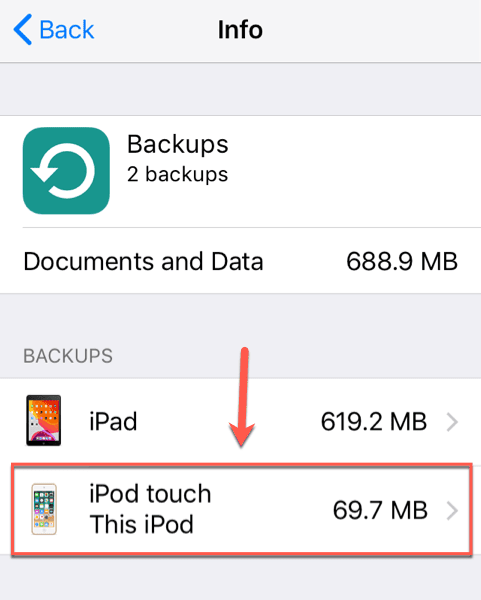
- Faites défiler vers le bas de l' écran d' information(Info) suivant qui apparaît. Appuyez sur le bouton Supprimer la sauvegarde(Delete Backup) et acceptez toutes les invites à l'écran pour commencer à la supprimer de votre stockage iCloud.

Votre sauvegarde iCloud sera supprimée à ce stade. Pour le restaurer, revenez à vos paramètres iCloud et réactivez le paramètre de sauvegarde iCloud(iCloud Backup) .
Suppression des sauvegardes d'iCloud sur macOS(Deleting Backups from iCloud On macOS)
Si vous avez un appareil macOS, vous pouvez vérifier l'état de votre stockage iCloud à partir du menu Préférences Système . (System Preferences)Vous pouvez afficher des informations sur l'utilisation actuelle, ainsi que voir quelles sauvegardes d'appareils sont actuellement stockées sur les serveurs d'Apple.
- Tout d'abord, vous devrez ouvrir le menu Préférences système . (System Preferences)Pour ce faire, cliquez sur l' icône Apple(Apple icon) en haut à gauche de l'écran de votre Mac, puis cliquez sur Préférences Système(System Preferences) . Vous pouvez également cliquer sur l' icône Préférences système(System Preferences) dans votre Dock en bas de votre écran pour le lancer à la place.
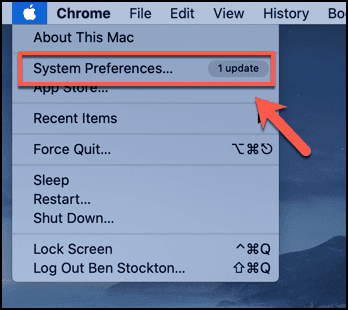
- Cliquez sur l' icône Apple ID dans la section supérieure droite du menu Préférences Système(System Preferences) pour accéder aux paramètres de votre compte Apple .
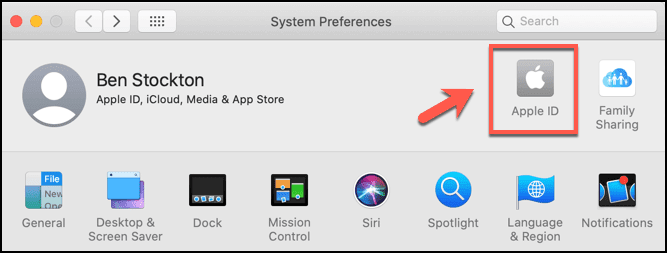
- Différents(Different) paramètres de compte sont répertoriés sur le côté gauche de l' écran du menu de l' identifiant Apple(Apple ID ) . Cliquez sur l' onglet iCloud ici pour afficher les détails de votre stockage iCloud. (iCloud)Vous verrez une liste des services que votre appareil macOS sauvegarde actuellement sur iCloud dans les applications sur ce Mac en utilisant(Apps on this Mac using iCloud) la liste iCloud, ainsi qu'un graphique d'utilisation du stockage en bas. Cliquez sur le bouton Gérer(Manage) à côté du graphique d'utilisation du stockage pour continuer.

- Une liste plus détaillée des fichiers et services utilisant iCloud apparaîtra dans une deuxième fenêtre en haut. Cliquez sur l' onglet Sauvegardes(Backups) pour afficher une liste des sauvegardes de votre appareil iOS.

- Pour supprimer l'une des sauvegardes de la liste, cliquez dessus pour la sélectionner, puis appuyez sur le bouton moins(minus button) en bas de la liste pour commencer à la supprimer.

- macOS vous demandera une confirmation. Appuyez sur le bouton Supprimer(Delete button) pour commencer à supprimer la sauvegarde de votre iCloud, en acceptant toute autre invite ou avertissement à l'écran.

Une fois le processus de suppression terminé, la sauvegarde de votre appareil iOS sera complètement supprimée de votre stockage iCloud. Vous pouvez vérifier l'espace que vous avez gagné en revenant à l' onglet iCloud dans le menu (iCloud)Apple ID et en affichant le graphique de stockage en bas de l'écran.
Meilleure gestion du stockage iCloud(Better iCloud Storage Management)
Une fois que vous savez comment supprimer les sauvegardes d'iCloud, vous pouvez commencer à l'utiliser plus efficacement sur vos appareils Apple . Remplissez-le de photos, de vidéos et bien plus encore. Vous pouvez même envisager d' accéder à iCloud sur Android(accessing iCloud on Android) pour partager vos fichiers sur les deux principales plates-formes mobiles.
Quelles sont vos solutions pour une meilleure gestion du stockage iCloud ? Faites-nous savoir comment vous respectez les limites de stockage iCloud dans les commentaires ci-dessous.
Related posts
18 meilleures applications de jeu hors ligne pour iPhone et iPad
La caméra FaceTime ne fonctionne pas ? 8 façons de réparer sur iPhone, iPad et Mac
Qu'est-ce qu'iMovie ? Un guide pour commencer
Trucs, astuces et hacks pour utiliser efficacement les rappels Apple
10 conseils pour tirer le meilleur parti de l'aperçu sur Mac
14 choses que vous ne devriez jamais demander à Siri
8 meilleures applications Apple Pencil
Comment réparer une erreur "Impossible de vérifier l'identité du serveur" sur iPhone ou iPad
Comment désactiver iCloud et ce que cela signifie si vous le faites
Les meilleures applications pour votre Apple Watch
Correction de l'erreur FaceTime "Le serveur a rencontré une erreur lors du traitement de l'enregistrement"
Éditez et retouchez rapidement des photos avec Adobe Photoshop Fix
Apple Pay ne fonctionne pas ? 15 choses à essayer
Qu'est-ce qu'Apple AirPlay ?
CORRECTIF : Sidecar ne fonctionne pas avec l'iPad
Comment configurer Apple CarPlay dans votre voiture
AirPlay ne fonctionne pas ? 11 façons de réparer
iMessage ne fonctionne pas sur iPhone : 13 façons de réparer
Comment configurer et utiliser Apple Game Center
Siri ne fonctionne pas ? 13 correctifs pour faire parler à nouveau Siri
